送信原稿の控えを保存する
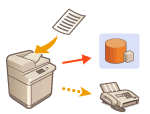 | ファクス送信した文書の控えを、あらかじめ指定した送信先(Eメールやファイルサーバーなど)に保存(バックアップ)することができます。送信先によっては、控えをPDFなどの電子ファイルに変換するため、文書がかさばることなく整理できます。また、送信先をファイルサーバーに指定すると、送信者名や日付ごとに分類されたフォルダーが自動的に作成されるので、履歴管理もしやすくなります。 |
 |
送信エラーしたときでも、文書の控えは保存されます。 送信先の種類によっては、以下のような制限があります。 Eメール:メッセージのないメールが送信されます。 ファクス/Iファクス:控えは電子ファイルとして保存できません。 |
保存先やファイル形式を登録する
ファクス文書をバックアップするには、あらかじめ文書の保存先やファイル形式などを登録する必要があります。
 |
<送信文書アーカイブの設定>を<ON>に設定した場合は、ダイレクト送信できません。 以下の場合は本設定は自動的に<OFF>へ設定が変更されます。必要に応じて宛先を再指定したり、設定を<ON>に戻したりしてください。 バックアップ先の宛先をアドレス帳から削除した場合 リモートUIから宛先表のインポートを行った場合設定データをインポート/エクスポートする <機器情報配信の設定>からアドレス帳を受信した場合機器情報を他のキヤノン複合機に配信する |
1
 (設定/登録)
(設定/登録) <ファンクション設定>
<ファンクション設定>  <送信>
<送信>  <共通設定>
<共通設定>  <送信文書アーカイブの設定>を押す
<送信文書アーカイブの設定>を押す2
<送信文書アーカイブを使用>の<ON>を押す
3
<送信先>を押して、送信先を選択したあと<OK>を押す アドレス帳に宛先を登録する
 |
送信先に<個人宛先表>の宛先を指定することはできません。 |
4
<フォルダー名>を押して、保存先フォルダがどの分類で作成されるかを設定したあと<OK>を押す
フォルダ名は、<送信元情報>、<日時>、<指定なし>から選択することができます。
ファイル名は、送信日時、受付番号、送信元情報、送信先情報、結果の情報から設定されています。
例:201603151005_0050_田中_1112223333_OK.pdf
 |
送信元情報 送信元情報は次のような状況のときに表示します。 発信人名称:<発信人>が<設定あり>のとき ユーザー名:<発信人>が<設定なし>、ユーザー認証ありのとき 回線名称:<発信人>が<設定なし>、ユーザー認証なし、ファクス送信で利用する回線にユーザー略称が登録されているとき 電話番号:<発信人>が<設定なし>、ユーザー認証なし、ファクス送信で利用する回線にユーザー略称が未登録、ユーザー電話番号が登録されているとき ----: 上記の送信元情報がなしのとき 送信先情報 送信先情報は次のような状況のときに表示します。 相手先略称:相手先略称ありのとき 電話番号:相手先略称なしのとき 最初に正常に送信完了した宛先名:同報送信したとき |
5
<ファイル形式>を押して、送信したデータをどの形式で保存するか選択する
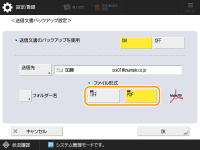
6
<OK>を押す
登録が完了します。
 |
ファクスを含む複数の宛先を指定するスキャンの基本画面からファクスを含む複数の宛先に送信することで、送信文書の控えにすることもできます。スキャンの基本画面にファクスの宛先を表示するためには<「スキャンして送信」 にファクスを表示>を<ON>に設定する必要があります。<ファクスファンクションの表示> |